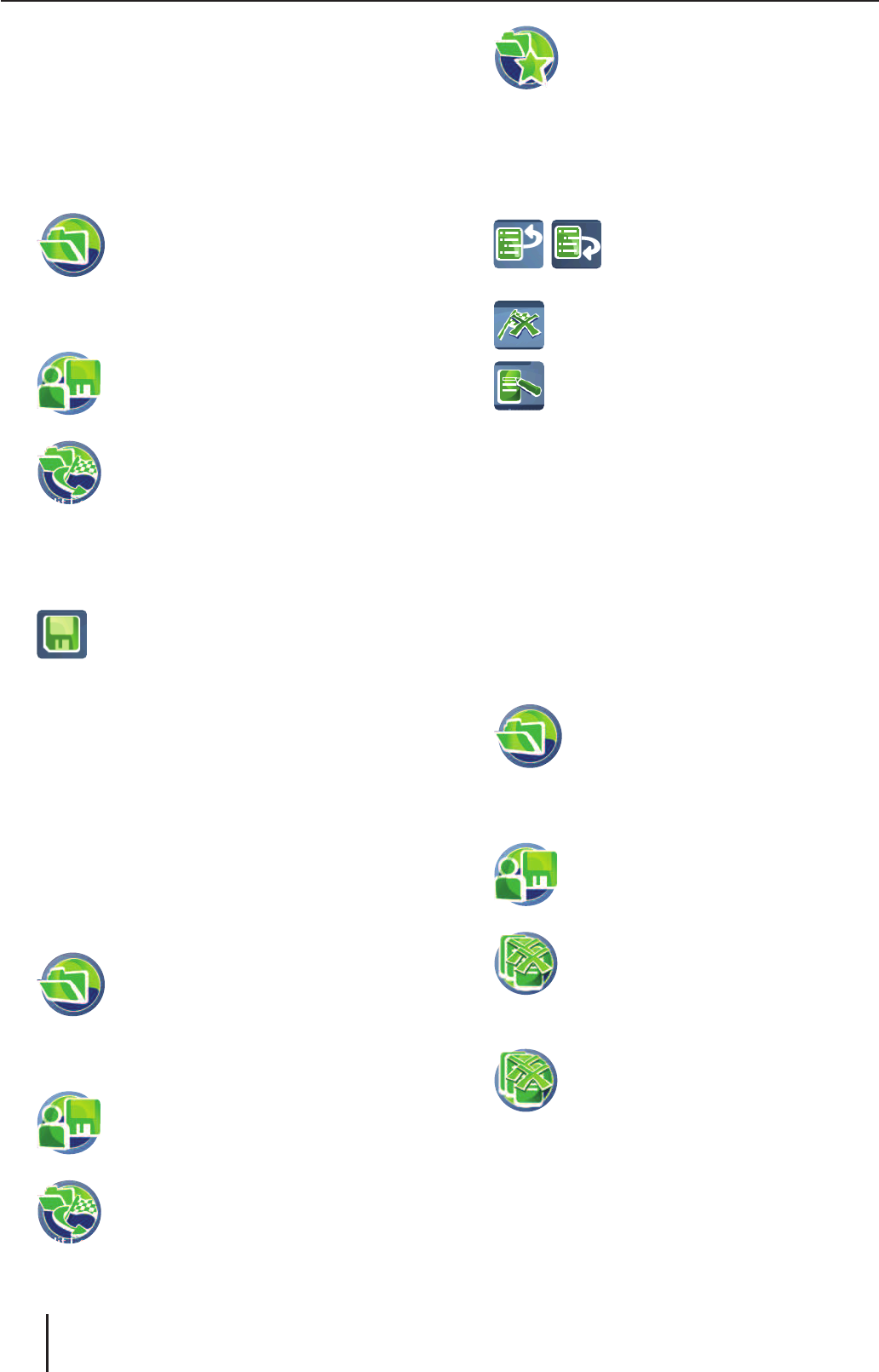Tippen Sie im Menü Navigation (Na-
vigation) auf das Symbol.
Das Menü Destinations & Tours Me-
mory (Ziel- & Tourenspeicher) wird
angezeigt.
Tippen Sie auf das Symbol.
Das Menü Administrate (Verwalten)
wird angezeigt.
Tippen Sie auf das Symbol, um die
letzten Ziele zu bearbeiten.
Wählen Sie in der Liste Last Destinations &
Tours (Letzte Ziele & Touren) das zu spei-
chernde Ziel.
Tippen Sie auf das Symbol.
Die Tastatur wird angezeigt.
Geben Sie einen Namen für das Ziel ein und
tippen Sie auf die Schaltfl äche OK.
Das Ziel wird unter dem eingegebenen Namen
im Menü My Destinations & Tours (Meine Ziele
& Touren) gespeichert.
Ziele bearbeiten
Gespeicherte Ziele können umbenannt, die Rei-
henfolge geändert oder gelöscht werden. Letzte
Ziele können gelöscht werden.
Tippen Sie im Menü Navigation (Na-
vigation) auf das Symbol.
Das Menü Destinations & Tours Me-
mory (Ziel- & Tourenspeicher) wird
angezeigt.
Tippen Sie auf das Symbol.
Das Menü Administrate (Verwalten)
wird angezeigt.
Tippen Sie auf das Symbol, um die
letzten Ziele und Touren zu bearbei-
ten.
- oder -
W
W
W
W
W
W
W
W
W
W
Tippen Sie auf das Symbol, um die
gespeicherten Ziele und Touren zu
bearbeiten.
In beiden Fällen wird die Liste mit Zielen und
Touren angezeigt.
Tippen Sie in der Liste auf das Ziel, das Sie
bearbeiten möchten.
Tippen Sie auf eines der Sym-
bole, um das Ziel nach oben
oder unten zu verschieben.
Tippen Sie auf das Symbol, um das Ziel
zu löschen.
Tippen Sie auf das Symbol, um das Ziel
umzubenennen.
Die Tastatur wird angezeigt.
Geben Sie einen neuen Namen für das Ziel ein
und tippen Sie auf die Schaltfl äche OK.
Das Ziel wird unter dem eingegebenen Namen
im Menü My Destinations & Tours (Meine Ziele
& Touren) gespeichert.
Alle Ziele löschen
Sie können alle letzten Ziele oder alle gespeicher-
ten Ziele löschen.
Tippen Sie im Menü Navigation (Na-
vigation) auf das Symbol.
Das Menü Destinations & Tours Me-
mory (Ziel- & Tourenspeicher) wird
angezeigt.
Tippen Sie auf das Symbol.
Das Menü Administrate (Verwalten)
wird angezeigt.
Tippen Sie auf das Symbol, um alle
letzten Ziele zu löschen.
- oder -
Tippen Sie auf das Symbol, um alle
gespeicherten Ziele zu löschen.
Eine Abfrage wird angezeigt.
Tippen Sie auf Yes (Ja), um die Ziele zu lö-
schen.
- oder -
Tippen Sie auf No (Nein), um den Vorgang
abzubrechen.
W
W
W
W
W
W
W
W
W
W
W
W